העתקה בסיסית
|
|
|
|
למידע על תכונות הדפסה מיוחדות, עיין במדריך מתקדם (ראה תפריט העתקה). |
|
|
|
|
אם ההתקן שלך כולל לחצני בלוח הבקרה (ראה מבט כללי על לוח הבקרה):
|
-
בחר
 (העתקה) בלוח הבקרה.
(העתקה) בלוח הבקרה. -
הנח מסמך בודד כשפניו כלפי מטה על גבי זכוכית המסמכים, או טען מסמכים כשפניהם כלפי מעלה לתוך מזין המסמכים האוטומטי (ראה טעינת מסמכי מקור).
-
אם ברצונך להתאים באופן אישי את הגדרות ההעתקה, לרבות , , , ועוד, באמצעות לחצני לוח הבקרה (ראה שינוי ההגדרות עבור כל עותק).
-
במידת הצורך הזן את מספר העותקים באמצעות החיצים או לוח המקשים המספרי.
-
לחץ על .
|
|
|
|
אם עליך לבטל את עבודת ההעתקה במהלך הפעולה, לחץ על |
שינוי ההגדרות עבור כל עותק
ההתקן מספק הגדרות ברירת מחדל להעתקה כדי שתוכל ליצור עותק במהירות ובקלות.
|
|
|
|
כהות
אם מסמך המקור שלך מכיל סימונים חיוורים ותמונות כהות, תוכל לכוונן את הבהירות כדי ליצור עותק שיהיה קל יותר לקריאה.
-
בחר
 (העתקה) >
(העתקה) >  () > > בלוח הבקרה.
() > > בלוח הבקרה. -
בחר באפשרות הרצויה ולחץ על .
לדוגמה, היא ההגדרה הבהירה ביותר, ו- היא ההגדרה הכהה ביותר.
-
לחץ על
 () כדי לחזור למצב מוכן.
() כדי לחזור למצב מוכן.
ניגודיות
התפריט מאפשר לך להגדיל או להקטין את ההבדל בין האזורים הבהירים והכהים של תמונה.
-
בחר
 (העתקה) >
(העתקה) >  () > > בלוח הבקרה.
() > > בלוח הבקרה. -
בחר באפשרות הרצויה ולחץ על .
בחר כדי להגביר את הניגודיות ובחר כדי להפחית אותה.
-
לחץ על
 () כדי לחזור למצב מוכן.
() כדי לחזור למצב מוכן.
מסמך המקור
ההגדרה "מקור" משמשת לשיפור איכות העותק על-ידי בחירת המסמך עבור משימת ההעתקה הנוכחית.
-
בחר
 (העתקה) >
(העתקה) >  () > > בלוח הבקרה.
() > > בלוח הבקרה. -
בחר באפשרות הרצויה ולחץ על .
-
: השתמש למסמכים מקוריים המכילים בעיקר טקסט.
-
: השתמש למסמכים מקוריים המשלבים טקסט ותמונות.
![[Note]](../../common/icon_note.png)
אם טקסט בהדפס מטושטש, בחר כדי לקבל טקסט ברור.
-
: השתמש למסמכים מקוריים שהינם תמונות.
-
-
לחץ על
 () כדי לחזור למצב מוכן.
() כדי לחזור למצב מוכן.
באפשרותך להקטין או להגדיל את גודל התמונה המועתקת מ-25% ל-400% ממזין המסמכים או ממשטח הזכוכית של הסורק.
|
|
|
|
לבחירה מבין גודלי העותקים המוגדרים מראש
-
בחר
 (העתקה) >
(העתקה) >  () > > בלוח הבקרה.
() > > בלוח הבקרה. -
בחר באפשרות הרצויה ולחץ על .
-
לחץ על
 () כדי לחזור למצב מוכן.
() כדי לחזור למצב מוכן.
כדי לשנות את גודל העותק באמצעות הזנה ישירה של שיעור ההגדלה או ההקטנה
-
בחר
 (העתקה) >
(העתקה) >  () > > > בלוח הבקרה.
() > > > בלוח הבקרה. -
הזן את גודל העותק הרצוי באמצעות לוח המקשים המספרי.
-
לחץ על כדי לשמור את הבחירה.
-
לחץ על
 () כדי לחזור למצב מוכן.
() כדי לחזור למצב מוכן.
|
|
|
|
בעת יצירת עותק מוקטן, קווים שחורים עשויים להופיע בתחתית העותק. |
המכשיר שלך יכול להדפיס מסמכי מקור דו-צדדיים על גבי גליון אחד.
ההתקן מדפיס צד אחד של מסמך המקור בחציו העליון של הנייר ואת הצד השני על חציו התחתון של הנייר מבלי להקטין את הגודל של מסמך המקור. תכונה זו שימושית עבור העתקה של פריט קטן, כגון כרטיס ביקור.
|
|
|
|
נוהל התפעול עשוי להיות שונה בהתאם לדגם.
-
לחץ בלוח הבקרה.
-
הנח את הצד הקדמי של מסמך מקור כשהוא פונה כלפי מטה על זכוכית הסורק, כאשר החיצים מצביעים כפי שמוצג. לאחר מכן, סגור את מכסה הסורק.
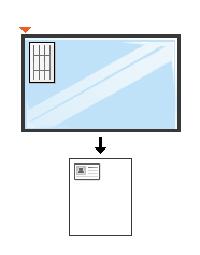
-
ההודעה מופיעה בתצוגה.
אם ההתקן שלך כולל לחצני +/- בלוח הבקרה, הנורית 'קדמי' בלוח הבקרה נדלקת.
-
לחץ על
 ().
().המכשיר יתחיל לסרוק את הצד הקדמי ויציג .
אם ההתקן שלך כולל לחצני +/- בלוח הבקרה, הנורית 'אחורי' בלוח הבקרה נדלקת.
-
הפוך את מסמך המקור והנח אותו על משטח הזכוכית של הסורק, כאשר החיצים נראים כפי שמוצג באיור. לאחר מכן, סגור את מכסה הסורק.
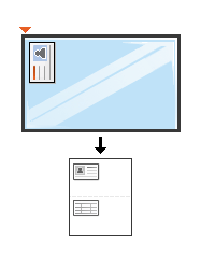
-
לחץ על הלחצן
 ().
().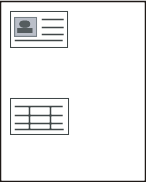
|
|
|
|